MOVは、主にさまざまなマルチメディアコンテンツ用のApplのQuickTime用に開発されました。 Appleによって発明されたため、iOS製品とプレーヤーにのみ適しています。このタイプのフォーマットは、ビデオ用に特別に作成されました。さまざまなミュージックビデオや、MOV形式のポッドキャストを楽しんでいる可能性があります。このライフスタイルを考えると、バッテリー寿命をあまり消費せずにビデオを楽しむこともできます。お気に入りのオーディオを聴きながら、画面表示をオフにします。 MOVをM4Aに変換する オーディオフォーマットはその正確な解決策です。
パート1。なぜMOVをM4Aオーディオファイルに変換する必要があるのですか?
MOV形式とは何ですか?
MOVは、主にQuickTimeに関連するビデオコンテナです。 Apple向けですが、WindowsOSでも再生できます。この形式では、テキストデータの一部として音声と字幕を保持することもできます。この形式のビデオには、大きなサイズのファイルが含まれています。また、ガジェットを使用して再生すると、バッテリーの寿命が急激に短くなります。また、iOS以外のデバイスでプレイすると、グリッチが発生する可能性があります。
M4Aフォーマットとは何ですか?
一方、M4A(MPEG-4 Audioの略)は、ポッドキャスト、曲、オーディオブックなど、さまざまな種類のオーディオコンテンツを保持できる形式です。これは、MPEG-4コンテナにネイティブに保存され、Apple Lossless Audio Codec(ALAC)または発生したAdvanced Audio Coding(AAC)のいずれかでエンコードされます。このオーディオファイルは、Apple iTunes、macOSおよびiOS用のApple Music、およびMicrosoft Windows MediaPlayerでアクセスできるマルチプラットフォーム形式です。 MP4形式に似ていますが、違いはM4Aにビデオが含まれていないことです。つまり、DRMで保護されておらず、ロスレスであり、編集や転送をより柔軟に行うことができます。
M4AがMOVよりも優れていることをさらに説明する必要はありません。それはあなたがあなたのストレージ消費とバッテリー寿命を減らすのを助けることができます。 MacまたはWindowsでMOVをM4Aに変換します。
パート2。MOVビデオをM4Aに変換する方法の3つの最も速い方法
AVAideビデオコンバーターを利用する
ファイルをMOVからM4Aに変換するには、完璧に支援する適切なソフトウェアが必要です。 AVAideビデオコンバーター その懸念に対する正確な解決策です。このツールは、一般ユーザーやプロユーザーの期待を上回ります。速度、解像度、フォーマット、グループ変換、さらにはツールボックスから。それはあなたのメディア管理と強化のための万能の取引です。以下は、実行する簡単な手順です。
ステップ1ソフトウェアをインストールする
の公式ウェブサイトにアクセスして、デバイスにソフトウェアをダウンロードできます。 AVAideビデオコンバーター。完全にダウンロードされると、すぐにインストールできるようになります。
ステップ2MOVファイルをドラッグします
フォーマットのリストから、をクリックします オーディオ ボタンを押して、コンテナの中から必要なものを選択します。 M4A フォーマット。それをクリックして続行します。
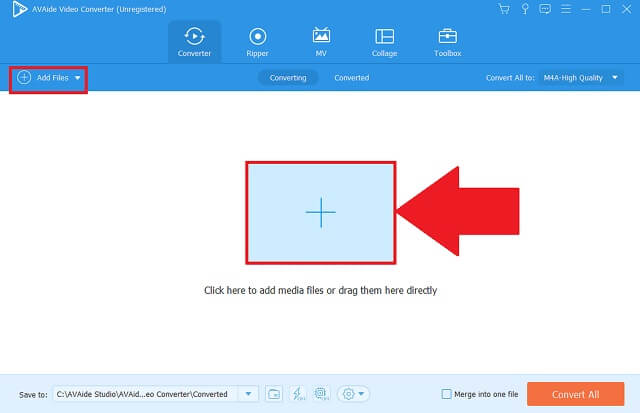
ステップ3出力形式を選択します
クリックして出力の形式を変更します MKV ボタン。目的のクリックをクリックして、すべてのファイルを変更します すべて変換 ボタン。
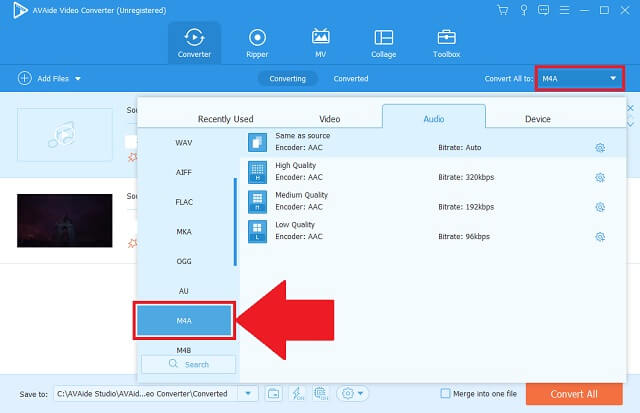
ステップ4変換を開始します
クリックしてプロセスの開始に進みます。 すべて変換 ボタン。プロセスを一時停止して停止し、続行する場合は再開することもできます。
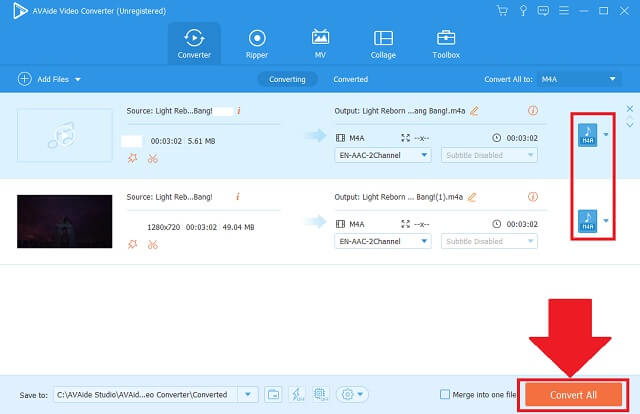
ステップ5オーディオファイルを調べます
最後に、指定されたローカルファイルホルダーに引用して、新しく変換されたファイルを調べます。
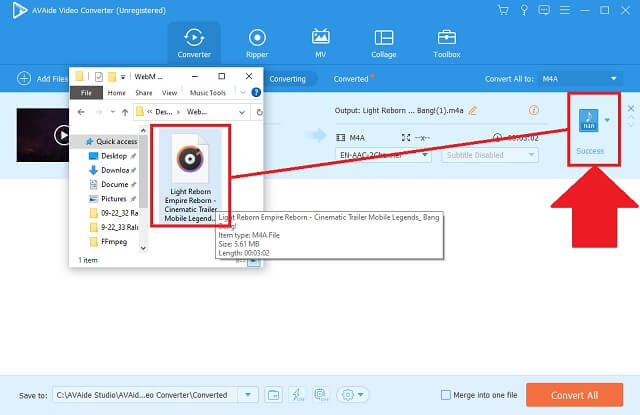
- これは、優れたコンバーターに必要な主要な機能で構成されています。
- 300以上の選択肢でオーディオとビデオのフォーマットを変更することができます。
- ファイル形式の設定を調整および修正できます。
- 同時変換でも完全に動作します。
- 手順を実行するための簡単な手順を示します。
- DVDまたはBlu-rayサービスはまだありません。
- 試用版の期間は限られています。
AVAide Free MOVConverterのオンラインメソッドを探索する
ソフトウェアバージョンの他に、 AVAide Free MOV Converter これは、インターネット接続で到達可能なWebベースのプログラムであるためです。それは完全にできます MOVをM4Aに変換する 事前の経験や専門知識を必要とせずにシームレスに。これらの簡単な手順に従って、これを試してみることをお勧めします。
ステップ1公式ウェブサイトにアクセスする
Webブラウザで、次のWebサイトに直接アクセスします。 AVAide Free MOV Converter。着陸すると、ツールはタイムリーでモダンなインターフェースであなたを歓迎します。
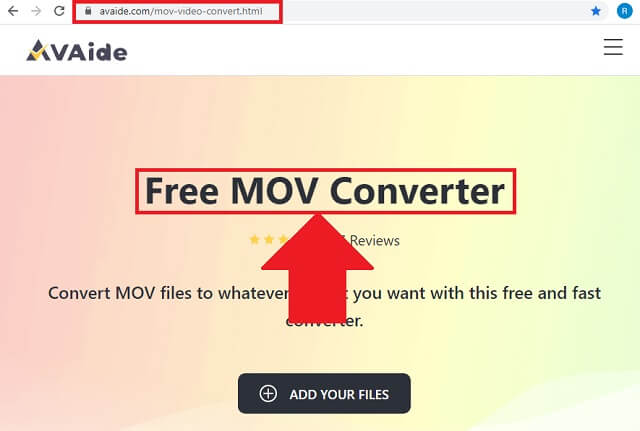
ステップ2ローカルビデオをインポートする
次に、MOVファイルをローカルフォルダーに配置してインポートします。これを行うには、 ファイルを追加する ボタン。個別またはグループでファイルを追加します。

ステップ3M4A形式を選択します
その後、をクリックします 音楽アイコン オーディオ形式のリストから選択します。探してください M4A それをクリックします。
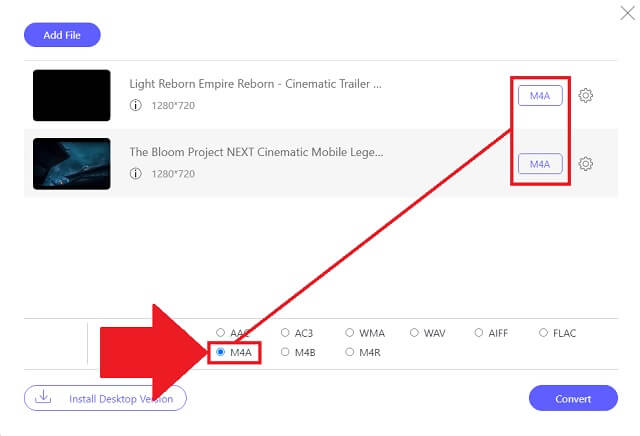
ステップ4変換を開始します
をクリックして変換プロセスを開始します 変換 下部パネルのボタン。
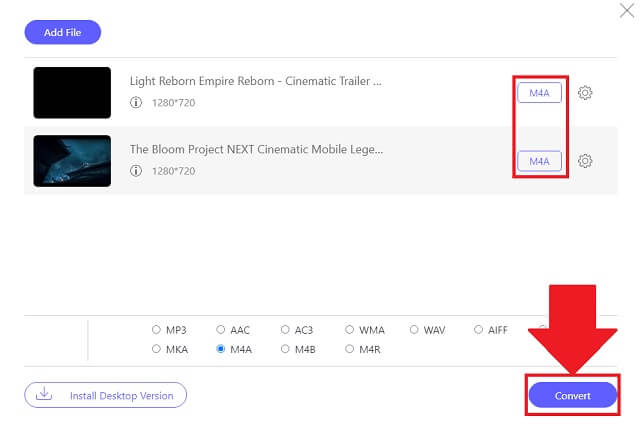
ステップ5タスクを完了する
最後に、をクリックすることで、新しく変換されたファイルを簡単に見つけることができます。 フォルダアイコン.
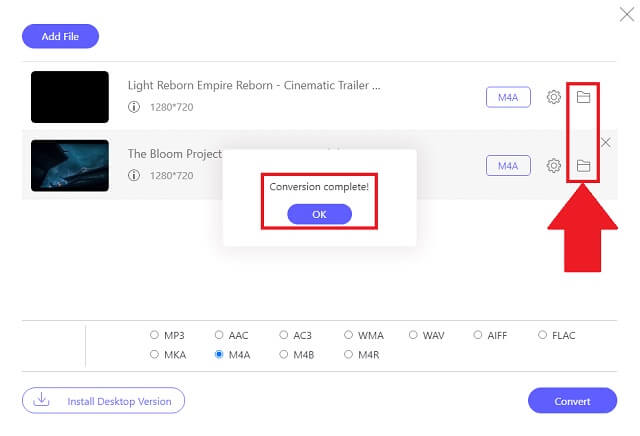
- MOVからM4Aへのコンバーターは無料です。
- オーディオ形式の複数のリスト。
- アクセス可能なバッチコンバータ。
- 高品質の解像度。
- 調整可能なオーディオ設定。
- オフラインではアクセスできません。
- ツールボックスは提供されていません。
CloudConvertを利用する方法
オンラインで利用できる理想的なコンバーターの1つは、CloudConvertです。それは無料でm4aコンバーターへの確実な移動です。これにより、ユーザーは、編集および拡張できるさまざまなプリセットプロパティを体験できます。加えて、それは派手なバナーや広告に襲われません。以下の特定の手順でこれを使用する方法に関する簡単な手順を理解してください。
ステップ1MOVファイルを追加します
クリック ファイルを選択 ボタンをクリックして、変換が必要なすべてのファイルを追加します。
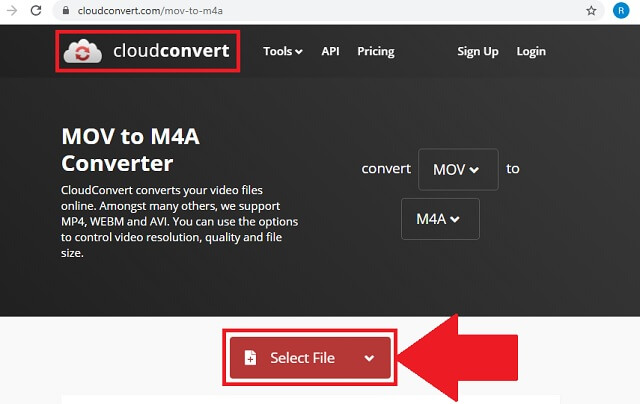
ステップ2オーディオ形式を変更する
探してください 下矢印 ボタンをクリックしてクリックします。クリック M4A オーディオフォーマットボタンから。
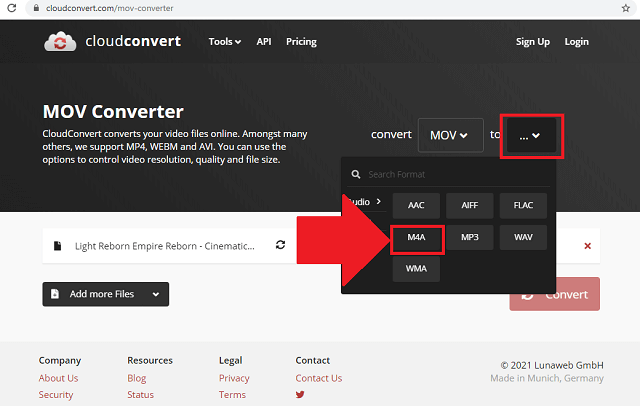
- ユーザーのための直感的なインターフェース。
- ほぼ140のフォーマットが利用可能です。
- 毎日の変換頻度は限られています。
- 別のバッチを変換するには、ページを再起動する必要があります。
パート3。コンバーター間の比較チャート
この比較チャートは、前述のコンバーター間の類似点と相違点を確認するための有益な図です。さらに、その中でどれが最適かを明確に特定できます。
- 主な機能
- Webベースおよびソフトウェア
- WindowsとmacOS
- 速いスピード
- 同時変換
- 追加の編集および拡張ツールボックス
| ビデオコンバーターを回避する | 無料のMOVコンバータを利用する | CloudConvert |
 |  |  |
 |  |  |
 |  |  |
 |  |  |
 |  |  |
パート4。MOVとM4AのFAQ
MOVはビデオに適したフォーマットですか?
MOVはAppleによって作成されました。そして、それはQuickTimeのデフォルトフォーマットです。ビジュアルに関しては良い品質です。ただし、この形式のファイルには、ストレージを消費する大きなサイズのコンテンツが保存されます。ビジュアルを見ずにオーディオを聞くのが好きな場合は、MOVをM4Aに変換してください AVAideビデオコンバーター.
どのメディアプレーヤーがM4Aをサポートしていますか?
M4Aファイルを再生できるプログラムはたくさんあります。これらのいくつかは、iTunes、Winamp、Media Player Classic、VLC、およびQuickTimeです。
M4Aはロスレスオーディオフォーマットですか?
M4AまたはMPEG-4オーディオは、ロスレスのAACおよびALACコーデックで人気があります。
この記事を締めくくるには、 AVAideビデオコンバーター、AVAide Free MOV Converter、およびCloudConvertは、ファイルをMOVからM4Aに変換するための理想的なオプションです。これらの中で、 AVAideビデオコンバーター は、高度な設定とシームレスなプロセスにより、トップランクのオーディオコンバータです。
MKVファイルを一度にビデオとオーディオ形式に変換する強力なMKVビデオコンバーター。



 安全なダウンロード
安全なダウンロード


